Vollständige Anleitung zur Verwendung von Foto-Wasserzeichen (Hinzufügen/Entfernen)
Fotos sind eines der wichtigsten Medien in sozialen Medien, um Informationen zu teilen und mehr Likes zu bekommen. Mit der weit verbreiteten Verwendung von Fotos ist der Schutz der Integrität und des Eigentums an Fotos immer wichtiger geworden. Eine der wichtigsten Methoden zum Schutz von Fotos ist die Verwendung von Wasserzeichen. Aber was genau ist ein Wasserzeichen auf einem Foto, wie können Sie ein solches erstellen und wie können Sie es bei Bedarf entfernen? Dieser Artikel soll diese Fragen beantworten und Ihnen umfassende Informationen und Anleitungen bieten.

- LEITFADENLISTE
- Teil 1. Was ist ein Wasserzeichen auf einem Foto
- Teil 2. So fügen Sie einem Foto ein Wasserzeichen hinzu
- Teil 3. So entfernen Sie online Wasserzeichen aus Fotos [Am besten für Anfänger]
- Teil 4. FAQs
Teil 1. Was ist ein Wasserzeichen auf einem Foto
Als Wasserzeichen bezeichnet man eine halbtransparente Markierung oder einen Text, der über ein Bild gelegt wird. Es erfüllt mehrere Funktionen, vor allem Schutz und Identität. Ein Wasserzeichen kann eine URL, ein Copyright-Zeichen, den Namen des Fotografen, eine Marke oder sogar ein Logo enthalten.
Der Hauptzweck eines Wasserzeichens besteht darin, eine unbefugte Verwendung oder Bildreplikation zu verhindern. Wasserzeichen halten Personen davon ab, Fotos ohne die erforderliche Lizenz zu nutzen oder deren Eigentumsrechte zu beanspruchen, indem sie die Eigentumsinformationen deutlich anzeigen. Darüber hinaus können Wasserzeichen als Branding-Tool verwendet werden, um Unternehmen oder Fotografen dabei zu helfen, ihre Identität zu etablieren und ihre Arbeit zu bewerben.
Teil 2. So fügen Sie einem Foto ein Wasserzeichen hinzu
Sie können ein Bild- oder Textwasserzeichen verwenden, um einem Foto ein Wasserzeichen hinzuzufügen. Sie können viele Programme und Anwendungen verwenden, um ein Wasserzeichen für Ihre Bilder zu erstellen. Eine davon zum Anwenden eines Wasserzeichens auf ein Bild ist Photoshop. Dies ist ein grundlegendes Photoshop-Wasserzeichen-Tutorial:
Einem Foto ein Textwasserzeichen hinzufügen

Starten Sie Photoshop und öffnen Sie das Bild. Wählen Sie in der Symbolleiste das Typ Werkzeug. Das Werkzeug sieht aus wie ein T-Symbol in der linken Seitenleiste.
Geben Sie den Text ein, der im Wasserzeichen erscheinen soll, und klicken Sie auf den Bereich Ihres Bildes, in dem er erscheinen soll.
Verwenden Sie die Tools in der oberen Symbolleiste, um Schriftart, Größe, Farbe und andere Attribute des Textes zu ändern.
Wenn Sie mit dem Aussehen Ihres Wasserzeichens zufrieden sind, können Sie seine Position noch weiter anpassen, indem Sie es mit dem Verschiebewerkzeug (Tastenkombination: Drücken Sie „V“ auf Ihrer Tastatur) an die gewünschte Stelle ziehen.
Sie können die Deckkraft des Wasserzeichens ändern, um es weniger auffällig zu machen, indem Sie den Deckkraftwert im Bedienfeld „Ebenen“ verringern, das sich häufig auf der rechten Seite des Photoshop-Fensters befindet.
Speichern Sie Ihr Bild, indem Sie das entsprechende Dateiformat (JPG, PNG usw.) unter Datei, Dann Speichern als.
Weitere Methoden zum Entfernen von Textwasserzeichen aus einem Foto finden Sie hier.
Einem Foto ein Bildwasserzeichen hinzufügen
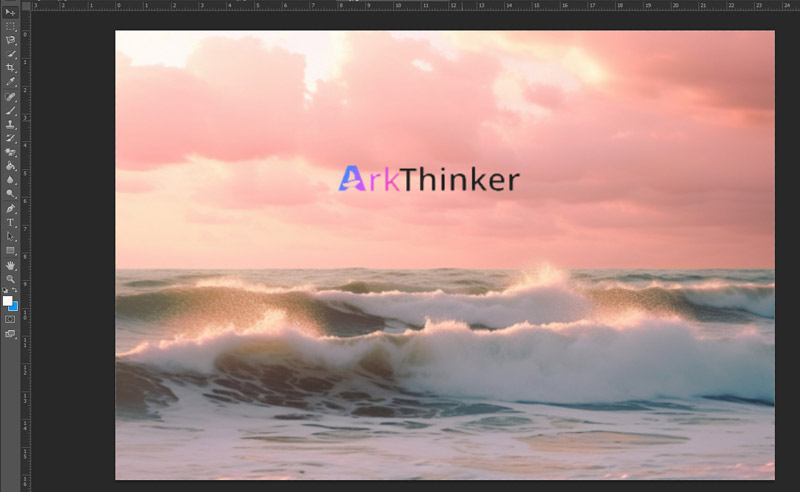
Starten Sie Photoshop und öffnen Sie Ihr Bild zusammen mit Ihrem Wasserzeichenbild.
Klicken Sie auf Ihr Wasserzeichenbild und ziehen Sie es auf Ihr Hauptbild, indem Sie das Bewegen Werkzeug.
Ziehen Sie die Ecken oder Kanten des Wasserzeichens, um seine Größe und Position zu ändern.
Passen Sie in ähnlicher Weise bei Bedarf die Deckkraft der Wasserzeichenebene an Ihre Anforderungen an.
Wählen Sie Ihr bevorzugtes Dateiformat und speichern Sie Ihr Bild unter Datei, Dann Speichern als.
Mit Photoshop können Sie Ihrem Foto schnell ein Text- oder Bildwasserzeichen hinzufügen, indem Sie die oben genannten Schritte ausführen.
Photoshop ist die professionelle Software zum Wasserzeichen von Fotos. Außerdem kann es Ihnen helfen Wasserzeichen aus Videos entfernen und Fotos.
Teil 3. So entfernen Sie online Wasserzeichen aus Fotos [Am besten für Anfänger]
Obwohl Wasserzeichen Sicherheit bieten, kann es vorkommen, dass Sie sie entfernen möchten, beispielsweise beim Ändern oder Teilen von Fotos. Verschiedene Tools können Ihnen dabei helfen, das Foto-Wasserzeichen zu entfernen.
Angenommen, Sie haben nicht vor, Geld für Photoshop auszugeben oder möchten ein einfacheres Tool, um das Wasserzeichen eines Bildes zu entfernen. In diesem Fall ArkThinker Wasserzeichenentferner Online ist eine ideale Lösung. Es handelt sich um einen kostenlosen Online-Entferner, mit dem Sie das Wasserzeichen auf Fotos entfernen können. Es unterstützt mehrere Bildformate, darunter JPG, BMP, PNG usw.
So verwenden Sie ArkThinker Watermark Remover Online, um Wasserzeichen aus Bildern zu entfernen:
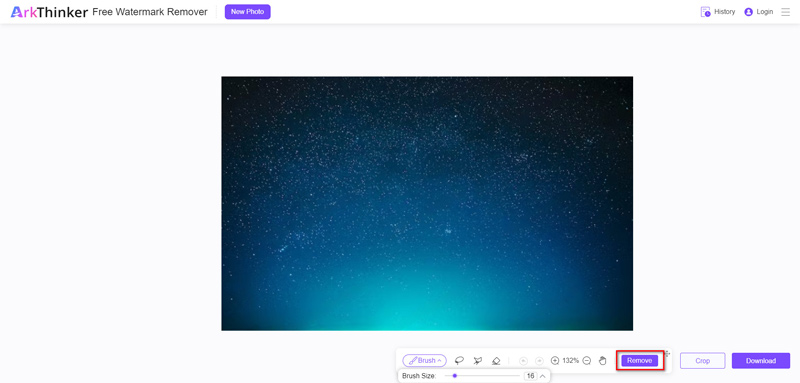
Öffnen Sie Ihren Browser und gehen Sie zu dieser Bild-Wasserzeichen-Entferner Website. Anschließend können Sie das Bild hinzufügen, dessen Wasserzeichen Sie entfernen möchten, indem Sie auf Datei zum Start hinzufügen.
Wählen Sie den Pinsel aus und klicken Sie auf den Objektbereich, nachdem Sie ihn hinzugefügt haben. Danach können Sie einfach den Entfernen Taste.
Wenn alles abgeschlossen ist, klicken Sie auf das Download Schaltfläche, um dieses Bild ohne Wasserzeichen (Text oder Bild) herunterzuladen.
Dank der intuitiven Benutzeroberfläche ist der gesamte Entfernungsvorgang einfach zu navigieren.
Notiz: Wenn Sie große Fotos mit einer Größe von bis zu 5 MB bearbeiten möchten, müssen Sie sich bei diesem Online-Bild-Wasserzeichenentferner anmelden.
Teil 4. FAQs
Sind Wasserzeichen ein absoluter Schutz vor Bilddiebstahl?
Obwohl sie abschreckend wirken können, sind Wasserzeichen nicht unfehlbar. Engagierte Benutzer können immer noch versuchen, mit ausgefeilten Bearbeitungsmethoden Wasserzeichen zu umgehen oder zu entfernen.
Können Wasserzeichen für verschiedene Zwecke angepasst werden?
Ja, Wasserzeichen können an spezielle Anforderungen und Vorlieben angepasst werden. Größe, Deckkraft, Platzierung und Inhalt können geändert werden, sodass Branding- und Schutzoptionen zur Verfügung stehen.
Ist das visuelle Wasserzeichen kostenlos?
Visual Watermark bietet sowohl kostenlose als auch kostenpflichtige Versionen seiner Software an. Im Vergleich zu den Premium-Versionen verfügt die kostenlose Version normalerweise über weniger Funktionen, eine langsamere Bildverarbeitung und manchmal von der Software selbst auferlegte Wasserzeichen.
Was ist ein Vollbild-Wasserzeichen?
Eine Art digitaler Wasserzeichentechnologie namens Vollbild-Wasserzeichen wird verwendet, um ein ganzes Bild mit einem Wasserzeichen zu versehen, statt nur einen Teil davon. Dabei werden Texte, Logos, Muster oder andere Kennungen, die verschiedene Funktionen erfüllen, wie z. B. die Angabe von Eigentumsrechten, Copyright-Informationen oder das Verbot rechtswidriger Nutzung, direkt in die Pixel des Bildes selbst eingearbeitet, um sichtbare oder unsichtbare Informationen einzubetten.
Abschluss
Zusammenfassend lässt sich sagen, dass Wasserzeichen für die Authentizität und Integrität digitaler Fotos unerlässlich sind. Fotografen und Content-Produzenten können ihre Arbeit beim Teilen im Internet besser schützen, wenn sie wissen, was Wasserzeichen auf einem Foto sind, wie man sie erstellt und wie man sie bei Bedarf entfernt. In diesem Artikel teilen wir alle Informationen zum Foto-Wasserzeichen mit Ihnen, damit Sie es entdecken können. Zögern Sie nicht, diesen Beitrag zu teilen, wenn er hilfreich ist.
Was haltet Ihr von diesem Beitrag? Klicken Sie hier, um diesen Beitrag zu bewerten.
Exzellent
Bewertung: 4.9 / 5 (basierend auf 488 Stimmen)
Finden Sie weitere Lösungen
3 Möglichkeiten, Wasserzeichen aus Dreamstime-Archivfotos zu löschen So entfernen Sie Alamy-Wasserzeichen aus Bildern (100% funktioniert) 3 Methoden, um Personen schnell und einfach aus Fotos zu entfernen So entfernen Sie PhotoBucket-Bildwasserzeichen mit 3 Tools 2 Möglichkeiten, Wasserzeichen aus iStock-Fotos zu entfernen [2024] Inpaint Review und wie man damit Wasserzeichen entferntRelative Artikel
- Bild bearbeiten
- So bearbeiten und beschneiden Sie animierte GIFs mit 4 effektiven Methoden
- 10 GIF-Konverter zum Konvertieren zwischen Bildern/Videos und GIFs
- Beste GIF-Editor-Tools, die für alle Computer und Geräte geeignet sind
- So erstellen Sie GIFs aus Bildern auf dem Desktop und Mobiltelefon
- Schnelle Schritte zum Hinzufügen von Text zu einem GIF mithilfe der Caption Maker-Tools
- Musik zu GIF hinzufügen: Integrieren Sie Musik nach der Konvertierung in Ihr GIF
- GIF Resizer: Ultimative Tools zum Ändern der Größe Ihres animierten GIF
- [6 Tools] So legen Sie eine GIF-Loop-Änderung fest und spielen sie für immer ab
- GIF-Cutter: So schneiden Sie GIFs mit einfachen und schnellen Methoden
- So entfernen Sie Alamy-Wasserzeichen aus Bildern (100% funktioniert)



